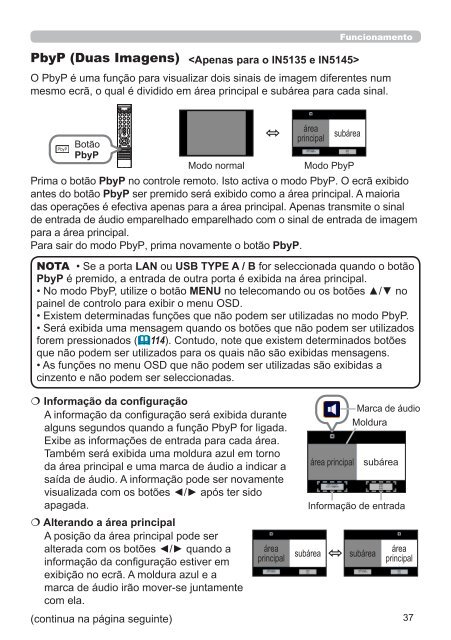standby - InFocus
standby - InFocus
standby - InFocus
You also want an ePaper? Increase the reach of your titles
YUMPU automatically turns print PDFs into web optimized ePapers that Google loves.
PbyP (Duas Imagens) <br />
Funcionamento<br />
O PbyP é uma função para visualizar dois sinais de imagem diferentes num<br />
mesmo ecrã, o qual é dividido em área principal e subárea para cada sinal.<br />
Botão<br />
PbyP<br />
Modo normal<br />
área<br />
principal<br />
subárea<br />
Modo PbyP<br />
Prima o botão PbyP no controle remoto. Isto activa o modo PbyP. O ecrã exibido<br />
antes do botão PbyP ser premido será exibido como a área principal. A maioria<br />
das operações é efectiva apenas para a área principal. Apenas transmite o sinal<br />
de entrada de áudio emparelhado emparelhado com o sinal de entrada de imagem<br />
para a área principal.<br />
Para sair do modo PbyP, prima novamente o botão PbyP.<br />
NOTA • Se a porta LAN ou USB TYPE A / B for seleccionada quando o botão<br />
PbyP é premido, a entrada de outra porta é exibida na área principal.<br />
• No modo PbyP, utilize o botão MENU no telecomando ou os botões ▲/▼ no<br />
painel de controlo para exibir o menu OSD.<br />
• Existem determinadas funções que não podem ser utilizadas no modo PbyP.<br />
• Será exibida uma mensagem quando os botões que não podem ser utilizados<br />
forem pressionados (114). Contudo, note que existem determinados botões<br />
que não podem ser utilizados para os quais não são exibidas mensagens.<br />
• As funções no menu OSD que não podem ser utilizadas são exibidas a<br />
cinzento e não podem ser seleccionadas.<br />
Informação da configuração<br />
A informação da configuração será exibida durante<br />
alguns segundos quando a função PbyP for ligada.<br />
Exibe as informações de entrada para cada área.<br />
Também será exibida uma moldura azul em torno<br />
da área principal e uma marca de áudio a indicar a<br />
saída de áudio. A informação pode ser novamente<br />
visualizada com os botões ◄/► após ter sido<br />
apagada.<br />
Alterando a área principal<br />
A posição da área principal pode ser<br />
alterada com os botões ◄/► quando a<br />
informação da configuração estiver em<br />
exibição no ecrã. A moldura azul e a<br />
marca de áudio irão mover-se juntamente<br />
com ela.<br />
(continua na página seguinte)<br />
área<br />
principal<br />
subárea<br />
área principal<br />
Marca de áudio<br />
Moldura<br />
subárea<br />
subárea<br />
Informação de entrada<br />
área<br />
principal<br />
37